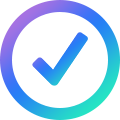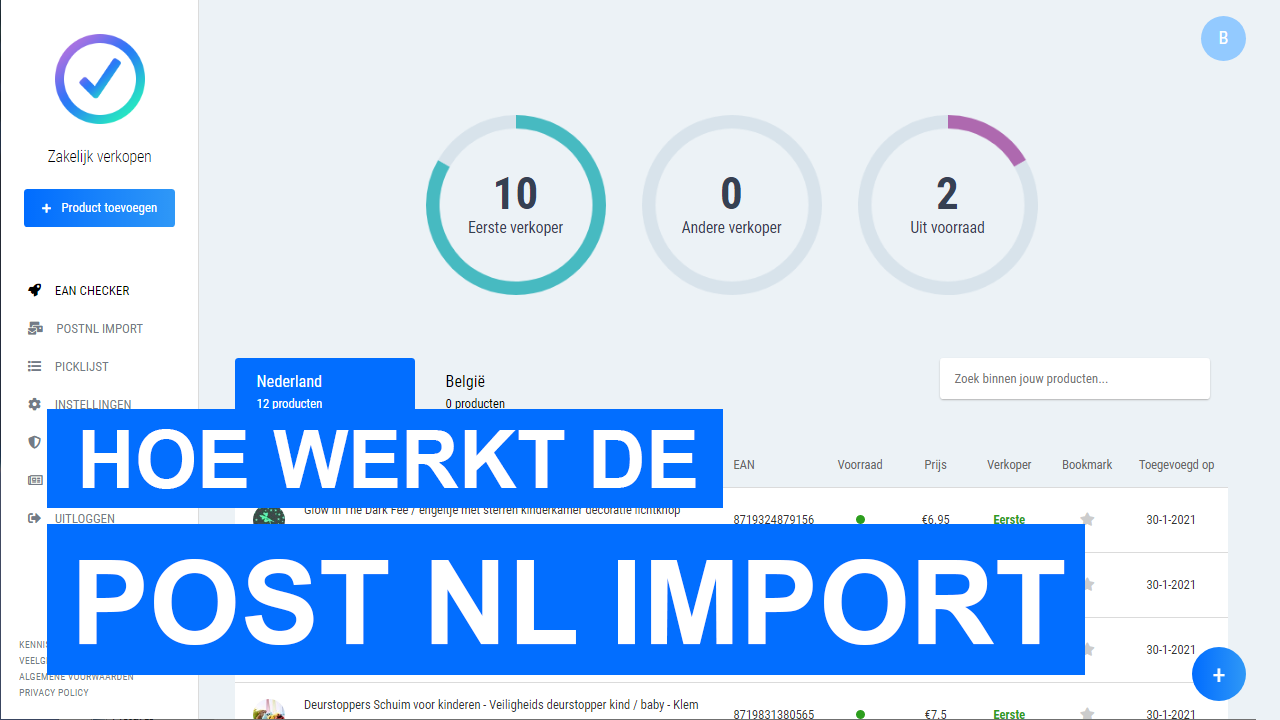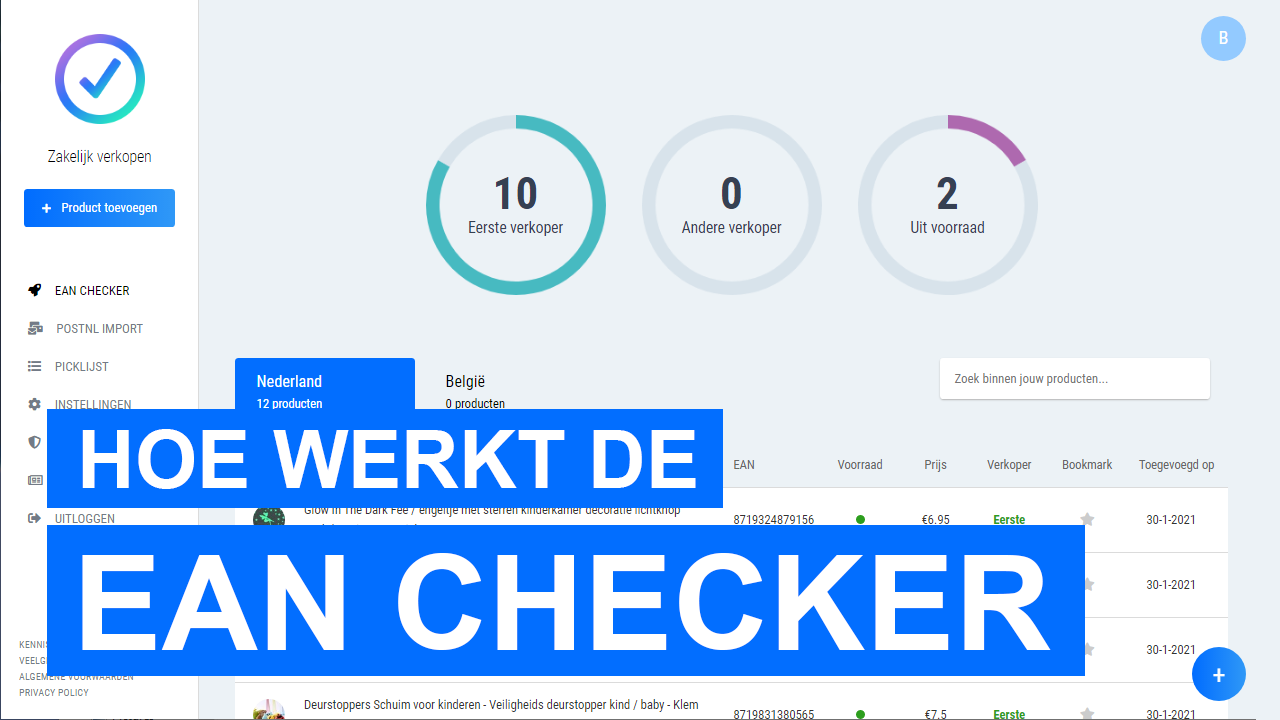Feature: Picklijst
PicklijstMet onze picklijst feature worden je bestellingen op product-volgorde getoond zodat je een stuk sneller kan inpakken. Vervolgens kan je gemakkelijk alle pakbonnen downloaden. Lees in dit bericht hoe alles in zijn werk gaat en hoe het jou kan helpen.
*Disclaimer* alle vertrouwelijke gegevens zijn in de video onleesbaar gemaakt.
Als je de picklijst van bol.com download krijg je hier alleen de openstaande bestellingen te zien die op die pagina open staan. Maximaal 25 orders dus. Als je meer bestellingen open hebt staan moet je voor elke pagina een picklijst downloaden. De producten staan op deze lijsten niet echt overzichtelijk en je krijgt ook niet de gehele titels te zien. Je mist dus bijvoorbeeld bepaalde keywords die je aan je titels hebt gegeven om te achterhalen welk product het is. Zo kan de kleur er niet bijstaan op deze lijst en moet je het product alsnog opzoeken door de EAN code in te typen. Stel je hebt een product meerdere malen verkocht, dan moet je met deze picklijsten alsnog meerdere keren naar het schap lopen waar je het hebt liggen.
Wij bieden via zakelijkverkopen.nl een picklijst en pakbonnen bestand aan voor al je openstaande bestellingen en dan wel op een goede en overzichtelijke volgorde. Wat je hiervoor moet doen is via je bol verkoper account naar openstaande bestellingen gaan. Daar download je het excel bestand van je openstaande bestellingen via de knop ‘XLS alle bestellingen’. Ga nu naar je zakelijkverkopen.nl account en klik op Picklijst links in de sidebar. Importeer vervolgens het excel bestand.
Na het importeren zie je de knoppen “bekijk picklijst” en “bekijk pakbonnen”. Aan de rechterkant van het scherm is een download knop. Druk deze knop om de picklijst te downloaden. Vervolgens klik je op “bekijk pakbonnen” en download je de pakbonnen. De download knop hier krijgt een dropdown menu als u meer dan 100 pakbonnen wilt downloaden. Dus wanneer u een openstaande bestellingen lijst van bijvoorbeeld 246 heeft dan moet u via deze knop de pakbonnen in drie delen downloaden. 1-100, 101-200 en ten slot 201-246. De pakbonnen zijn op deze manier opgedeeld om de download sneller te maken. Alsnog kan dit soms iets langer duren maar vrees niet de download wordt gestart. Ververs de pagina niet.
Als alles is gedownload zie je op de picklijst alles wat je moet pakken. Deze volgorde komt overeen met de pakbonnen die je via het zakelijkverkopen.nl account hebt gedownload. Stel je moet van het eerste product op de picklijst er 9 van pakken, dan zijn de eerste pakbonnen ook meteen die eerste 9 producten. Het tweede product op de picklijst 7 keer pakken? Dan zijn de pakbonnen na die eerste 9 producten de volgende 7 op de lijst. Op deze manier kan je met de picklijst alles wat er is verkocht snel en gemakkelijk pakken en op volgorde leggen naast je bij het inpakstation. Tevens verkleint het hele proces ook de kans om foute zendingen te sturen. Als er een product op tafel overblijft dan weet je dat deze ergens niet bij is ingepakt, want je hebt er namelijk (bijvoorbeeld) 9 gepakt en dan maar 8 ingepakt.
Klanten die verschillende producten in 1 bestelling hebben geplaatst zullen tevens op 1 pakbon worden gezet door ons. Stel dat een klant 4 verschillende producten bij je hebt besteld. Niet meer 4 pakbonnen die je vanuit bol.com krijgt, nu krijg je er 1 met alle 4 de producten op 1 pakbon. Zo stuur je nooit meer per ongeluk meerdere zendingen naar 1 klant en bespaar je op portokosten.